通过“导航窗格”调整文档结构的方法
(1)使用Word 2010客户端应用程序打开或新建文档后,如果在窗口左侧未显示导航窗格,需要在“视图”选项卡的“显示”选项组中,选中“导航窗格”复选框以将其显示出来。

(2)鼠标拖拽快速调整文档标题位置。在“导航窗格”中,如果想调整某标题的位置,可直接拖动标题按钮。如拖动“推荐作者简介”标题按钮至“Office 2010的十大优势”标题按钮的上方,释放鼠标,该标题及其下所包括的所有内容均随其一起被拖拽到目标位置。
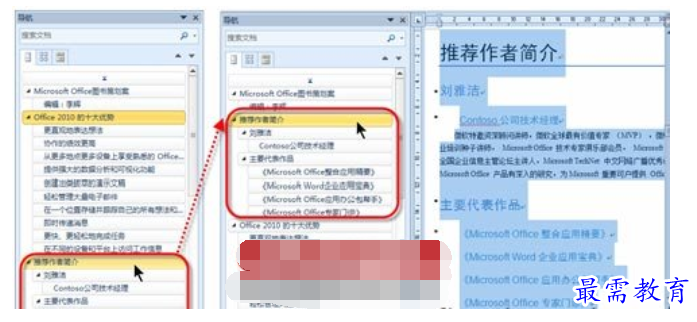
(3)使用右键快捷菜单升/降级标题。鼠标右键单击某标题按钮,如单击“超酷的视频编辑与放映方式”标题按钮,随后执行【升级】命令,即可将该标题内容提升一级。当然,在该快捷菜单中还提供了其他控制文档结构的命令,如在后面插入新标题、删除、选择标题和内容、全部展开等,您可以根据需要灵活地操作。
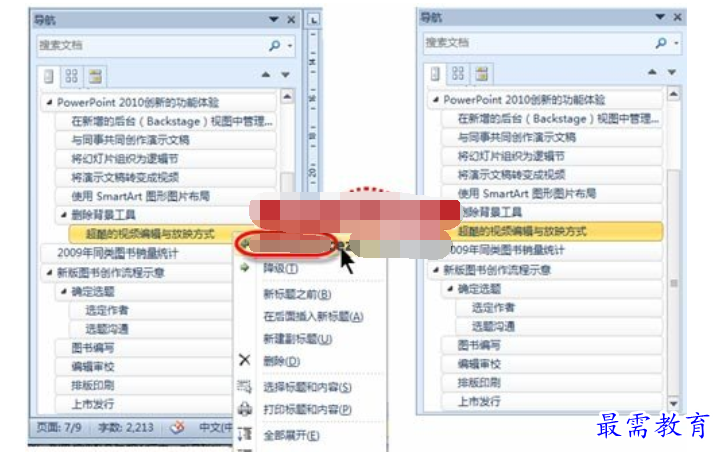
继续查找其他问题的答案?
-
Word 2019如何转换为PowerPoint?(视频讲解)
2021-01-258次播放
-
PowerPoint 2019如何为切换效果添加声音?(视频讲解)
2021-01-232次播放
-
PowerPoint 2019如何设置切换效果的属性?(视频讲解)
2021-01-232次播放
-
PowerPoint 2019如何为幻灯片添加切换效果?(视频讲解)
2021-01-230次播放
-
2021-01-199次播放
-
2021-01-193次播放
-
2021-01-192次播放
-
2021-01-191次播放
-
2021-01-1912次播放
-
2021-01-196次播放
 办公软件操作精英——周黎明
办公软件操作精英——周黎明
 湘公网安备:43011102000856号
湘公网安备:43011102000856号 

点击加载更多评论>>